Mantendo seu importante documento protegido dequalquer fonte externa seria extremamente benéfica. Às vezes, ao escrever um documento, torna-se extremamente necessário manter a confidencialidade do documento e impedir que ele seja editado de qualquer fonte não autenticada. O Word 2010 oferece uma opção para proteger seu documento contra qualquer uso não autorizado, o que eventualmente reduz a probabilidade de vulnerabilidade. Existem várias maneiras de proteger o conteúdo do documento, mas nesta postagem focaremos em como impor restrições de edição.
Para começar, inicie o documento do Word 2010 no qual deseja restringir a edição. Navegar para Reveja guia e clique Restringir edição.

Você verá Restringindo a formatação e edição painel na barra lateral direita, oferecendo inúmeras opções para restringir a edição.
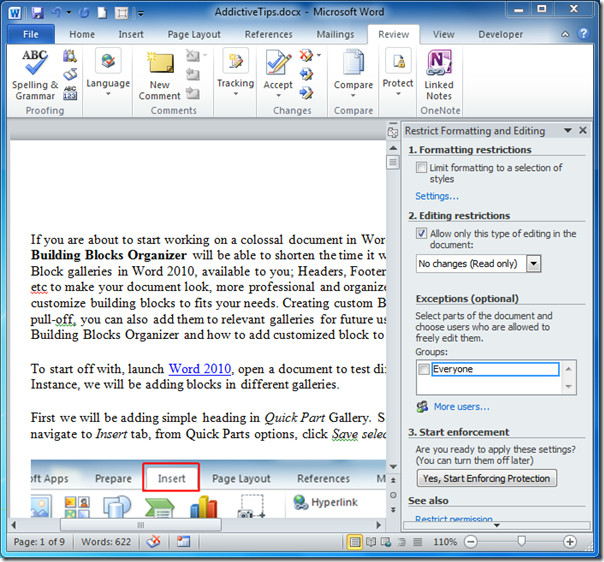
Sob Restrições de formatação habilitar Limitar a formatação a uma seleção de estilos opção. Para configurar opções avançadas, clique em Configurações.
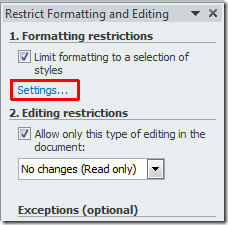
Ao clicar Restrições de formatação caixa de diálogo será exibida, aqui você pode restringirformatar para os estilos desejados e impedir que outras pessoas modifiquem estilos e alterem a formatação do documento. Percorra a lista e desative as opções desejadas. Você também pode usar as configurações recomendadas clicando em Mínimo recomendado.
Sob Formatação você pode ativar várias opções que permitem Permitir o uso de AutoFormatação, que substitui as restrições de formatação, a alternância de tema ou esquema de bloco e a alternância de conjunto de estilo de bloqueio rápido. Clique Está bem continuar.
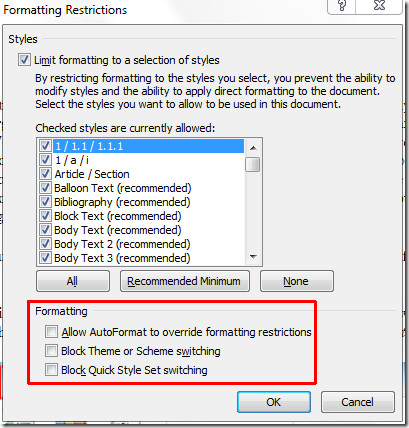
De Restrições de edição habilitar Permitir apenas esse tipo de edição no documento opção e, na lista, escolha a opção desejada.
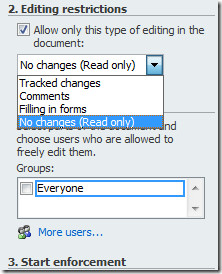
Se você deseja que os usuários editem parte do conteúdo do documento, selecione o conteúdo e, em Exceções (opções), selecione os usuários que você deseja dar permissão de edição. Se você deseja adicionar usuários para isso, clique em Mais usuários.
Agora de Iniciar aplicação clique Sim, comece a impor proteção para proteger o documento contra qualquer usuário não autenticado.
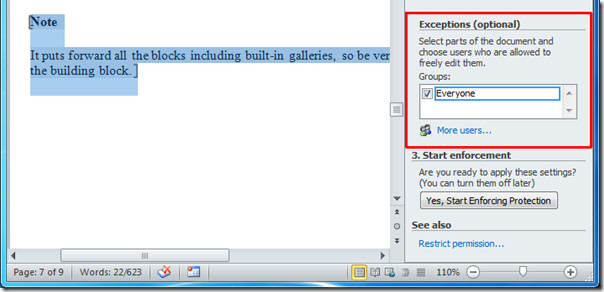
Agora digite a senha para proteger seu documento com senha. Se você deseja criptografar documentos e permitir que usuários autorizados removam a proteção quando desejarem, ative Autenticação de usuário. Clique Está bem e salve o documento.
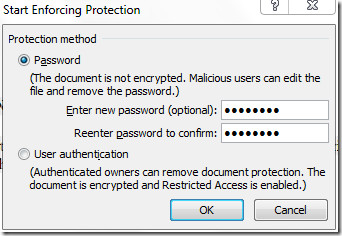
Quando alguém tenta editar o documento, Restringir Formatação e edição barra aparecerá, mas eles podem encontrar as regiões que podem editar.
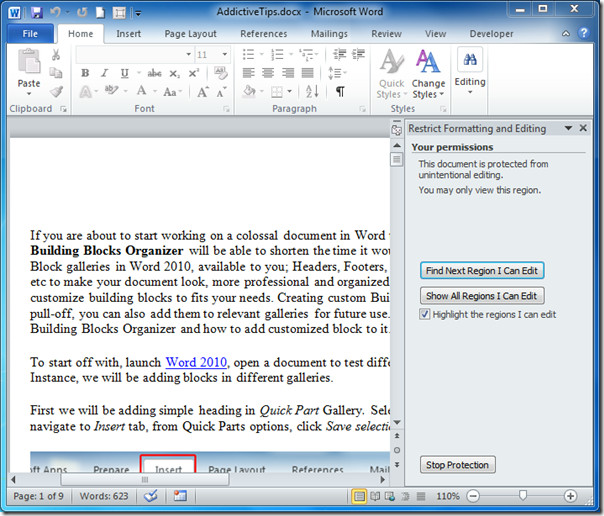
Ao clicar Encontre a próxima região Eu posso editar, o levará ao conteúdo que você pode editar, conforme mostrado na captura de tela abaixo.
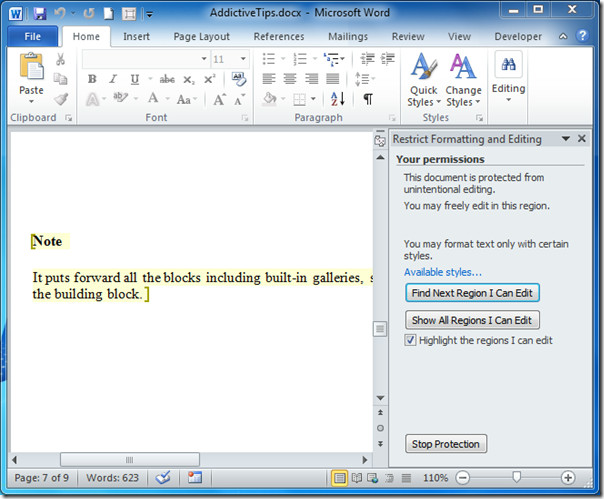
Se você deseja desativar a proteção, clique em Interrompa a proteção. Digite a senha para informar ao Word 2010 que você é um usuário autorizado.
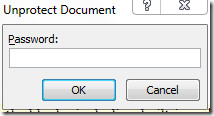
Você também pode conferir os guias revisados anteriormente no recurso Como preparar documentos para distribuição e uso de pesquisa no Word 2010.













Comentários